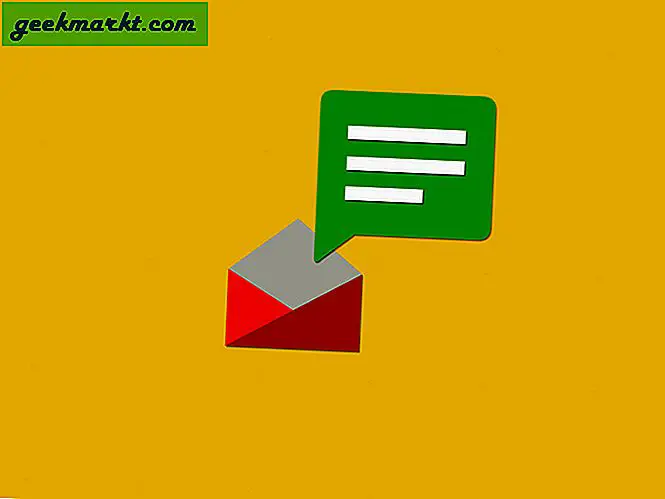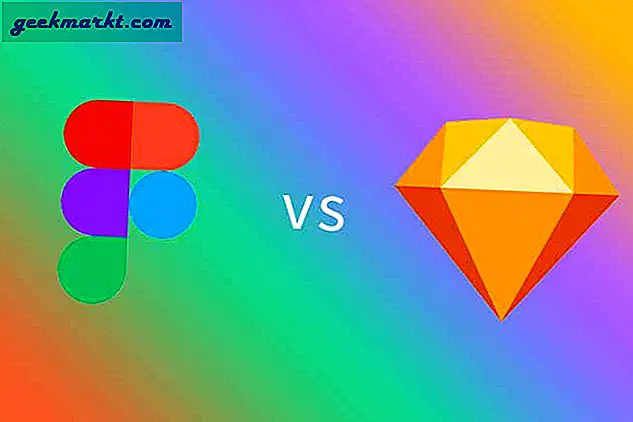Stellen Sie sich eine der folgenden Situationen vor.
1. Ein Fremder möchte Ihr Telefon ausleihen, um einen dringenden Anruf zu tätigen. Aber was ist, wenn sie andere Apps öffnen?
2. Sie zeigen einem Freund Bilder Ihres letzten Urlaubs, aber sie wischen zu anderen Bildern.
3. Sie leihen Ihrem Kind Ihr Telefon, möchten aber nicht, dass es versehentlich einen Anruf tätigt.
In all diesen oben genannten Szenarien möchten wir den Benutzer auf eine einzelne App beschränken. Wenn sie die YouTube-App verwenden, sollten sie in der YouTube-App bleiben. Unabhängig davon, welche Taste sie drücken, können sie nicht zum Startbildschirm gehen, Benachrichtigungen anzeigen oder auf andere Apps zugreifen.
Es stellt sich heraus, dass Sie dazu keine Drittanbieter-App installieren müssen. Die meisten Android-Smartphones verfügen über eine Funktion namens Screen Pinning (oder Guided Access für iPhone-Benutzer), die verhindert, dass der Benutzer die aktuelle App ohne Passcode verlässt. Mal sehen, wie das geht.
Stock Android
Bevor wir beginnen, fragen Sie sich vielleicht, warum Sie nicht einen Gastmodus verwenden, der auf den meisten Android-Smartphones integriert ist. Auf diese Weise können sie die Standard-Apps auf Ihrem Telefon öffnen und sogar einen Anruf tätigen. Nun, es gibt zwei Probleme mit dem Gastmodus. Einige benutzerdefinierte ROMs verfügen nicht über diese Option, und Sie sehen keine Ihrer Daten. Als ob Sie ihnen Ihr Fotoalbum nicht im Gastmodus zeigen könnten.
Eine bessere Alternative ist die Verwendung eines eingebauten Geräts Bildschirm fixieren Feature. Aber Sie müssen es zuerst aktivieren. Gehen Sie dazu zu Einstellungen und scrollen Sie nach unten zu Sicherheit. Die Option zum Fixieren des Bildschirms finden Sie unter Erweiterte Einstellungen. Dann aktivieren Sie einfach die Option. Für eine bessere Sicherheit aktivieren Sie auch die "Fragen Sie vor dem Lösen nach der PIN".
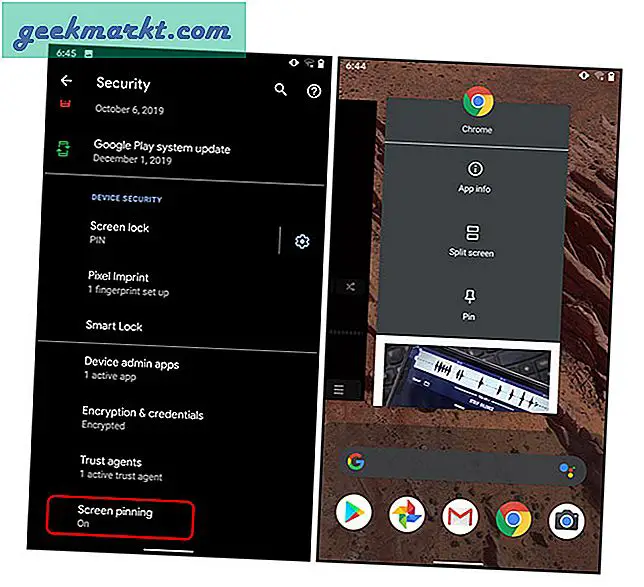
Sobald das Anheften des Bildschirms aktiviert ist, können Sie jede gewünschte App anheften. Sagen Sie, wenn Sie Ihrem Kind Ihr Handy leihen möchten, um Süßigkeiten zu spielen. Öffnen Sie einfach diese App und drücken Sie die Übersichtstaste. Tippen Sie auf das App-Symbol und wählen Sie Stift.Wenn Sie den Modus verlassen möchten, müssen Sie nach oben wischen und gedrückt halten, um die Verbindung zu lösen. Ich hoffe, es war einfach. Wenn der Kreditnehmer versucht, andere Apps zu öffnen, wird er aufgefordert, ein Kennwort oder einen Fingerabdruck einzugeben.
Andere Android-Geräte
Wenn Sie kein Standard-Android-Gerät wie das OnePlus- oder Samsung-Telefon verwenden, unterscheiden sich die Schritte möglicherweise ein wenig von dem Standard-Android-Gerät. Ich demonstriere mit meinem Samsung Note 9, auf dem OneUI ausgeführt wird. Öffnen Sie Einstellungen und suchen Sie in den Einstellungen nach „Pin“. Am Ende finden Sie eine Option zum Fixieren des Bildschirms. Aktivieren Sie die Option und öffnen Sie die App, die Sie anheften möchten.
Achtung: Sie können das Fixieren des Bildschirms erst aktivieren, wenn Sie die Navigationsleisten unten aktivieren. Wenn Sie also die Gestensteuerung verwenden, erhalten Sie möglicherweise Unterstützung bei späteren Updates.
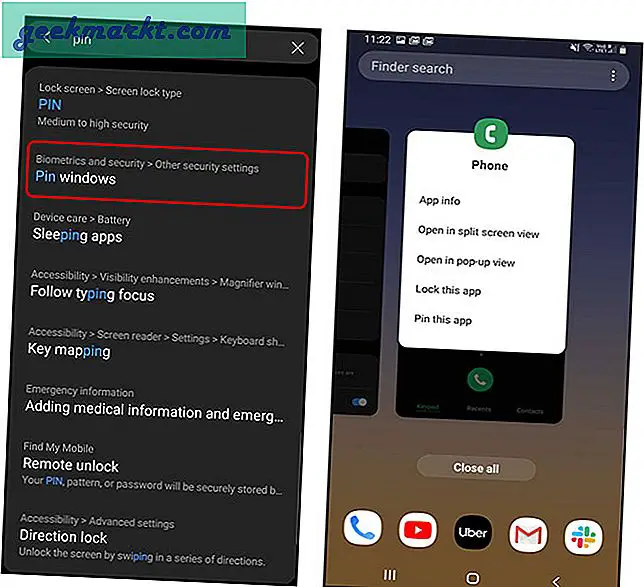
Es gibt eine weitere Option, mit der die Bildschirmsperre aktiviert wird, sobald Sie die Fixierung aufheben. Ich empfehle, diese Option zu aktivieren, da das Telefon gesperrt wird, sobald eine App nicht mehr fixiert ist. Zum Beenden müssen Sie gleichzeitig die Eingabetaste und die Multitasking-Taste gedrückt halten.
Hinweis: Sie können keine App mit Sicherheitsverriegelung anheften, um Datenlecks zu vermeiden.
iOS
Diese Funktion zum Fixieren des Bildschirms ist bekannt als Guided Access auf dem iOS-Ökosystem. Um es zu aktivieren, gehen Sie zu die Einstellungen und scrollen Sie dann nach unten zu Barrierefreiheit. Wenn Sie weiter bis zum Ende scrollen, werden Sie finden Geführter Zugang unter Registerkarte "Allgemein". Aktivieren Sie die Option. Wenn Sie Sprachbefehle verwenden möchten, können Sie auch sagen "Hey Siri, geführter Zugang" aus der App, die Sie auswählen möchten.
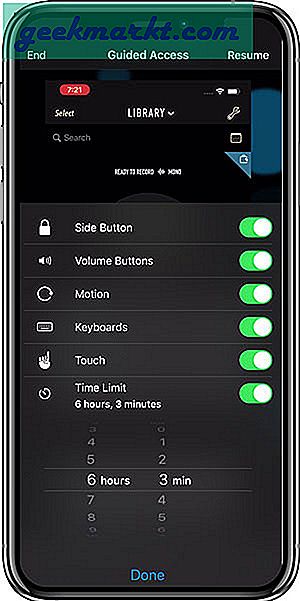
Öffnen Sie nun die App, die Sie anheften möchten und Drücken Sie die Sperrtaste dreimal. Sie können einen bestimmten Bereich des Bildschirms auswählen, den Sie deaktivieren möchten, indem Sie einfach ein geschlossenes Feld auf dem Bildschirm zeichnen oder den Benutzer daran hindern, die App zu verlassen, indem Sie überhaupt nichts auswählen. Jetzt kann jeder, der das Telefon verwendet, die App nicht ohne das Passwort verlassen. Darüber hinaus wird die Benachrichtigung blockiert.
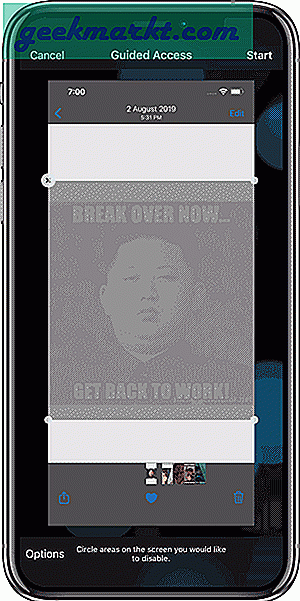
Drücken Sie dreimal den Netzschalter, um den geführten Zugriff zu verlassen. Wenn Sie dies tun, werden Sie aufgefordert, den Passcode einzugeben. Nach diesem Schritt können Sie diesen Modus entweder fortsetzen oder beenden. Es gibt verschiedene Steuerungsfunktionen, die diese Option ergänzen, z. B. das Deaktivieren der Seitentaste, der Lautstärketaste, der Tastatur und sogar der Berührung. Sie deaktivieren auch Bewegungssensoren, die verhindern, dass sich das Telefon dreht oder mit einem Schütteln aufwacht. Wenn das Telefon längere Zeit bei einer anderen Person bleibt, können Sie möglicherweise auch einen Timer einstellen, der mindestens eine Minute pro Tag beträgt.
Hinweis: Sie können auf einem iPhone X oder höher auf den Guided Access-Modus zugreifen, indem Sie dreimal auf die Seitentaste klicken. Wenn Sie ein iPhone 8 oder früher sind, müssen Sie stattdessen dreimal auf die Home-Schaltfläche klicken.
Es geht also nur um das Fixieren des Bildschirms. Seien Sie vorsichtig und versuchen Sie dies, wenn Sie Ihr Telefon das nächste Mal an eine andere Person übergeben.